
Wenn der neue S8 die Regale der großen Marken übernimmt, bieten wir Ihnen heute 10 Tipps und Tricks für das Galaxy S7 und S7 Edge. Diese beiden Telefone sind keineswegs veraltet, sondern bieten viele unbekannte Funktionen, die sich im Alltag als sehr praktisch erweisen können..
Die Samsung High-End S7
Bei seiner Veröffentlichung wurde die S7 von der Öffentlichkeit sehr positiv aufgenommen. Sein hervorragender 5,1-Zoll-Amoled-Bildschirm, sein 3000-mAh-Akku und seine Beständigkeit gegen Wasser und Staub haben dieses Terminal zu einem der besten Android-Smartphones auf dem Markt gemacht.
Samsung hat möglicherweise ein brandneues High-End-Smartphone vorgestellt, die Beliebtheit der S7 bleibt bei Android-Fans erhalten. Sie können auch einer der glücklichen Besitzer dieses Telefons sein..
10 Tipps und Tricks, die Ihnen das Leben erleichtern
Denken Sie, Sie wissen alles über den Betrieb Ihrer S7? Da nicht jeder ein Experte oder ein Geek ist, präsentieren wir Ihnen heute eine Zusammenfassung der besten Tipps und Tricks, um Ihr Galaxy-Smartphone voll auszunutzen.
Lassen Sie den Bildschirm dauerhaft eingeschaltet
Sie sind auf der Arbeit oder im Unterricht und Ihr Telefon vibriert. Wir alle wissen, dass es praktisch unmöglich ist, einer Benachrichtigung zu widerstehen. Um kleine Push-Nachrichten diskret anzuzeigen, hat Samsung eine sehr nützliche Funktion namens Always on Display entwickelt..
Auf diese Weise können Sie Ihre ausstehenden Benachrichtigungen auf dem Bildschirm anzeigen, ohne sie aktivieren zu müssen. Leider ist diese Option standardmäßig deaktiviert.
- Öffnen Sie Ihre S7-Einstellungen
- Klicken Sie auf das Anzeigesymbol
- Wählen Sie dann die Option Immer angezeigt
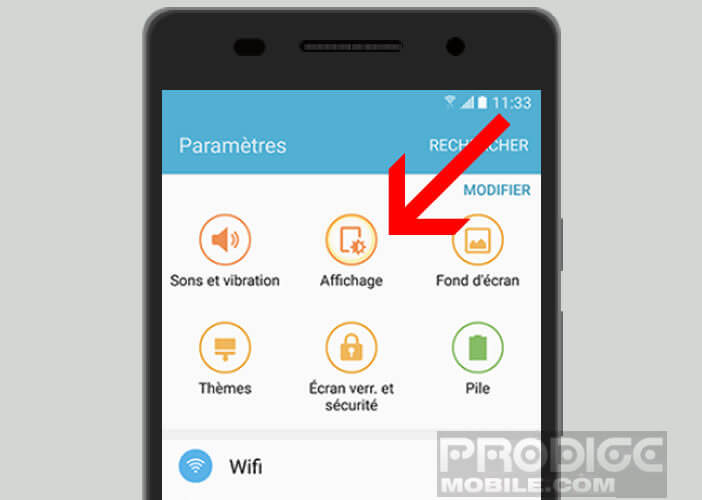
- Drücken Sie die Taste oben im Fenster, um die Funktion zu aktivieren
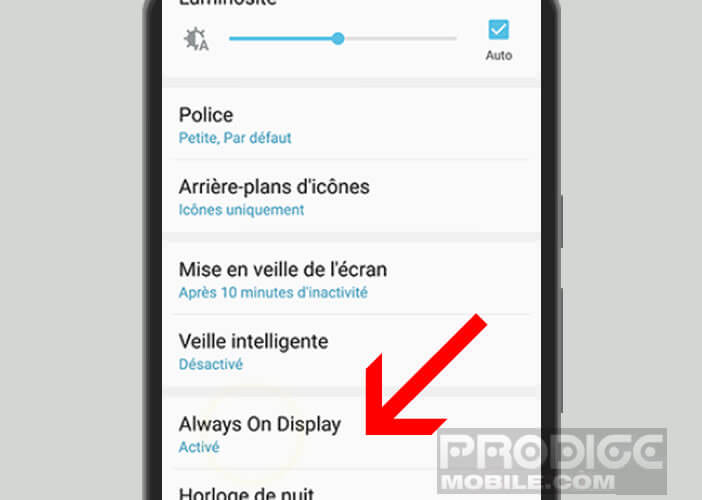
- Klicken Sie auf den Inhalt, um ihn anzuzeigen
- Wählen Sie aus der Liste die Elemente aus, die dauerhaft auf dem Sperrbildschirm Ihres Smartphones angezeigt werden sollen
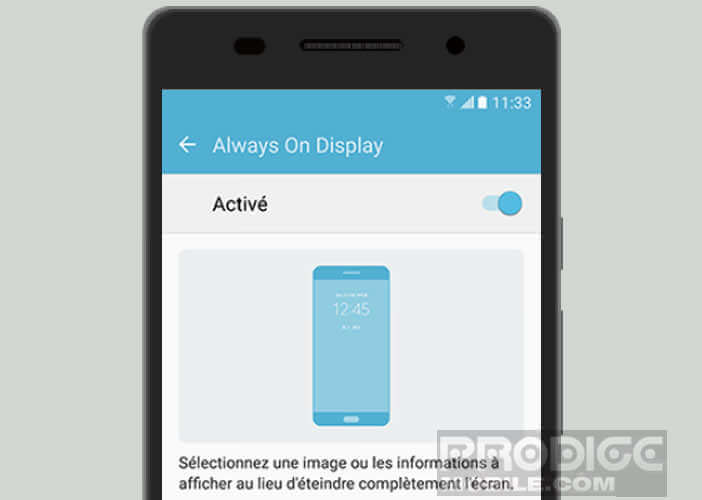
Für diejenigen, die Angst haben, die Autonomie ihres Geräts wie Schnee in der Sonne schmelzen zu sehen, hat Samsung ein Zeitschlitzsystem implementiert, um die Always on Display-Funktion je nach Tageszeit zu deaktivieren
.
Starten Sie Ihre S7 automatisch neu
Einige Experten empfehlen, Ihr Smartphone regelmäßig neu zu starten. Durch diese einfache Geste wird vermieden, dass der RAM-Speicher von Android von selbst verstopft und das Telefon verlangsamt wird. Für diejenigen, die die Leistung ihrer S7 optimieren möchten, ohne die Führung zu übernehmen, hat Samsung ein automatisches Neustartsystem entwickelt.
- Klicken Sie in der App-Schublade auf Einstellungen
- Wählen Sie die Option Sichern und zurücksetzen
- Klicken Sie auf den Abschnitt für den automatischen Neustart
- Tippen Sie auf den Schieberegler, um die Funktion zu aktivieren
- Wählen Sie dann die Uhrzeit und den Tag, an dem Ihre S7 von selbst neu gestartet werden soll
Passen Sie die Seitenwände des S7 Edge an
Der gekrümmte Bildschirm der S7 Edge hat immer einen kleinen Effekt. Letzteres bietet neben der ästhetischen Seite zusätzliche Funktionen als ein herkömmlicher Bildschirm wie die Seitenwände .
Diese gruppieren eine ganze Reihe von Verknüpfungen, die am Rand des Bildschirms angezeigt werden. So haben Sie beispielsweise Ihre Lieblingskontakte immer zur Hand. Natürlich ist es möglich, diese Seitenwände anzupassen.
- Öffnen Sie Ihre S7-Einstellungen
- Klicken Sie auf die Option Seitenfeld und dann auf Seitenfenster

- Wählen Sie dann die anzuzeigenden Feeds aus (Newsfeed, Kontakte, Twitter-Inhalte usw.).
- Berühren Sie die Registerkarte auf der Seite des Einstellungsbereichs
- Drücken Sie Position, um die Position Ihrer Seitenwand festzulegen
Erinnerung an Benachrichtigungen
Beim Transport oder auf der Straße kommt es manchmal vor, dass Sie die Glocke nicht hören, die das Eintreffen einer neuen Nachricht ankündigt. Glücklicherweise bietet Ihnen das Samsung Galaxy S7 die Möglichkeit, Erinnerungen für ungelesene Benachrichtigungen festzulegen.
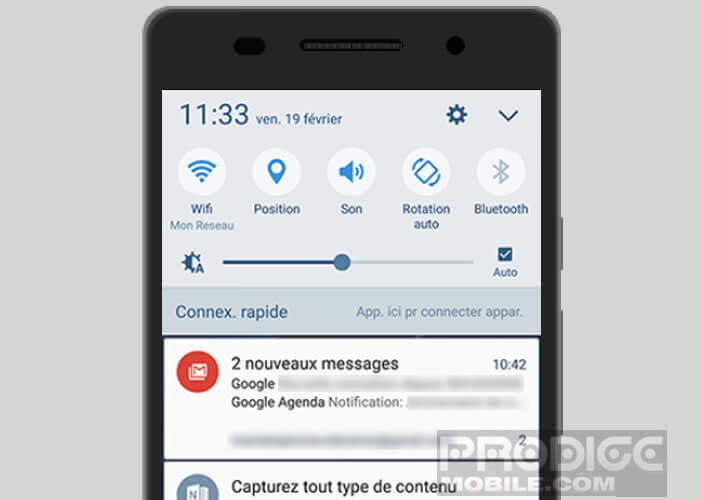
- Starten Sie Ihre Smartphone-Einstellungen
- Klicken Sie auf Barrierefreiheit
- Wählen Sie die Option Benachrichtigungen erinnern
- Aktivieren Sie die Funktion
- Wählen Sie dann den Zeitpunkt für Erinnerungen und die betreffenden Anwendungen
Nehmen Sie Fotos auf, ohne den Bildschirm zu berühren
Sie sitzen mit Freunden am Tisch, als plötzlich eines Ihrer Kinder zu süß posiert. Offensichtlich zeichnest du dein Smartphone, um diese Szene zu verewigen. Nur Zeit, um sein Telefon zu entsperren, geben Sie sein Passwort ein, der jüngste ist bereits weitergezogen.
Das Samsung Galaxy S7 kann jetzt Fotos im laufenden Betrieb aufnehmen. Doppelklicken Sie dazu einfach auf die Schaltfläche Home. 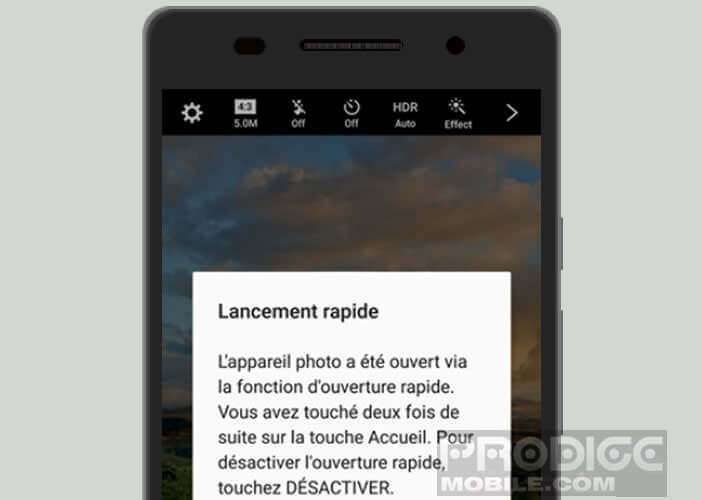 Die Fotoanwendung wird automatisch gestartet. Sie können auch Bilder aufnehmen, ohne den Bildschirm Ihres Telefons zu berühren
Die Fotoanwendung wird automatisch gestartet. Sie können auch Bilder aufnehmen, ohne den Bildschirm Ihres Telefons zu berühren
- Öffnen Sie die Kamera-App
- Tippen Sie auf den Pfeil unten, um die erweiterten Optionen aufzurufen
- Klicken Sie auf Einstellungen
- Wählen Sie die Sprachsteuerungsoption
Verwenden Sie Ihre S7 mit einer Hand
Mit einem Bildschirm größer als 5 Zoll ist es fast unmöglich, die S7 mit einer Hand zu bedienen. Glücklicherweise bietet die koreanische Firma einige Tipps, um all dies zu verbessern.
- Einstellungen öffnen
- Klicken Sie auf Erweiterte Funktionen und dann auf Einhandbedienung
Diese ergonomische Verbesserung verringert die Größe des aktiven Bereichs, der auf dem Smartphone-Bildschirm angezeigt wird. Um es zu aktivieren, klicken Sie einfach dreimal auf die S7-Home-Taste. Ein einziger Klick außerhalb des Bereichs stellt die normale Anzeige wieder her.
Erkennen eines weinenden Babys oder Ihrer Türklingel
Hörprobleme betreffen heute immer mehr Menschen und im Gegensatz zu dem, was man denken könnte, betrifft dies nicht nur Senioren. Wenn Sie Hörprobleme haben, benötigen Sie möglicherweise den Galaxy-Sounddetektor.
- Immer in den Einstellungen Ihres Smartphones
- Klicken Sie auf Barrierefreiheit und dann auf Audition
- Drücken Sie den Schalldetektor
- Wählen Sie dann die Option Baby-Schrei-Detektor und / oder Türklingel-Detektor
Sobald jemand an Ihrer Tür klingelt, sendet Ihnen Ihr Smartphone eine Benachrichtigung, um Sie zu warnen, dass ein Freund oder ein Familienmitglied hinter der Haustür Ihrer Unterkunft wartet.